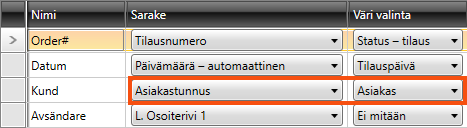Viimeisin päivitys: 2025-09-03
Asiakkaat (ikkuna)
Hakemisto > Asiakkaat
Tässä Artikkeli
Asiakasrekisteriin kootaan kaikki asiakkaat ja tehdään asetukset, jotka vaikuttavat hinnoitteluun, laskutukseen, tiliöintiin, tilausten reitittämiseen ja muuhun.
Lisätietoja tilausten vastaanoton Asiakas -osiosta on osoitteessa Asiakas (tilausten vastaanotto).
Reitti Hae
Jos haluat näyttää luettelon kaikista asiakkaista, kenttä Hae jätetään tyhjäksi ja valitaan Hae.
|
Toiminto |
Selitys |
|---|---|
|
Pudotusvalikko |
Valitse, kuinka haluat hakea asiakasta:
|
|
Hae |
Haun vapaatekstikenttä. Voit kirjoittaa haettavan merkkijonon kokonaan tai kirjoittaa sen alun. Hakusana ”opt” löytää sanat ”Opter” ja ”Optimaalinen”, mutta haku ”ter” ei löydä sanaa ”Opter”. Haku ei tunnista aakkoskokoa. |
|
Alue |
Voit hakea asiakasta tietyllä alueella tai niillä kaikilla ([Mikä tahansa]). |
Yleinen
Käyntiosoite
Asiakkaan fyysinen osoite. Joskus se eroaa laskutusosoitteesta, joka on ilmoitettu Laskutustiedot-välilehdellä.
|
Toiminto |
Selitys |
|---|---|
|
Tiedot |
Tiedot asiakkaan osoitteesta. Teksti ladataan Tiedot -kenttään osoitteessa Lähettäjä/Vastaanottaja ja osoiteluettelon Tiedot -sarakkeeseen tilausten vastaanottojärjestyksessä. Teksti voidaan näyttää Opter Driverissa kenttien Tilaus – Osoitetiedot (lähettäjä) [DELIVERYADDRESSINFOFROM] ja Tilaus – Osoitetiedot (vastaanottaja) [DELIVERYADDRESSINFOTO] avulla (tunnisteet DELIVERYADDRESSINFOFROM/DELIVERYADDRESSINFOTO jos käytät App.OpterDriver.Design). Lisätietoa: Asiakkaan osoitteeseen liitetyt tiedot ja Suunnittelukenttä mobiililaitteille (ikkuna). |
Loki
|
Toiminto |
Selitys |
|---|---|
|
Luotu Päivitetty |
Päivämäärä ja kellonaika, jolloin asiakas on luotu ja viimeksi muutettu, ja kuka on tehnyt muutoksen. Nämä tiedot ovat mukana, kun viet asiakasrekisterin Exceliin. |
Toimitusvahvistus (POD)
Tällä välilehdellä voit määrittää, kuinka asiakkaan tilausten toimitusvahvistukset käsitellään Opter Driverissa.
Toimitusvahvistus (POD)
|
Toiminto |
Selitys |
|---|---|
|
Vakiotoimituksen POD-tyyppi |
Valitse toimitusvahvistustyyppi, jota käytetään oletuksena asiakkaalle. Jos [Oletus] on valittuna, käytetään oletusarvoisesti ikkunassa POD tyyppejä annettua tyyppiä. |
|
Estä toimitusvahvistuksen ylätyypin muutos matkapuhelimessa |
Jos valintaruutu on merkittynä, toimitusvahvistusten ylätyyppiä ei voi muuttaa sovelluksessa. Voit valita vain niistä toimitusvahvistustyypeistä, jotka ovat yllä olevassa kentässä Vakiotoimituksen POD-tyyppi määritellyn pääasiallisen toimitusvahvistustyypin alla. |
|
POD aikaraja |
Valitse aikaraja, jonka kuluessa toimitusvahvistus on rekisteröitävä tilauksen tai toimituksen jälkeen. Jos [Oletus] on valittuna, käytetään oletusarvoisesti aikaa, joka on määritetty ikkunassa POD aikarajat, jonka voit avata valitsemalla |
|
Nimi vapaaehtoinen |
|
|
Allekirjoitus vapaaehtoinen |
|
|
Selitys vapaaehtoinen |
|
|
Kommentti aina vapaaehtoinen |
|
|
Kuva aina vapaaehtoinen |
Tietokantakenttä: CUS_PodPictureAlwaysOptional |
|
Sovelluksessa toimitusvahvistuksen yhteydessä näkyvä teksti |
Teksti näytettäväksi Opter Driverissa, kun vastaanottaja hyväksyy toimitusvahvistuksen. Se voi olla esimerkiksi vastuuvapauslauseke. Jos valitset kuvan kentässä Sovelluksessa toimitusvahvistuksen yhteydessä näkyvä logo, se näytetään tietotekstin yläpuolella. |
Kuvat
|
Toiminto |
Selitys |
|---|---|
|
Sovelluksessa toimitusvahvistuksen yhteydessä näkyvä logo |
Kuva, joka voidaan näyttää Opter Driverissa. Kuva voidaan näyttää kuljetusluettelossa, kuljetusnäkymässä, toimitusvahvistusnäkymässä ja kuljetusnäkymän tietotekstissä. Lisätietoa: Asiakkaan logon näyttäminen Opter Driverissa (classic). |
Tilausasetukset
Pakolliset kentät tilausten vastaanotossa
Tässä voit määrittää, mitkä kentät on täytettävä pakollisesti tämän asiakkaan uusissa tilauksissa. Nämä asetukset ohittavat tilausasetusten Virtaus -välilehden vastaavat asetukset (katso Tilausasetukset (ikkuna)).
Pakolliset kentät on merkitty keltaisella tilausten vastaanotossa.
![]() : Pakollinen täytettäväksi tämän asiakkaan tilauksissa.
: Pakollinen täytettäväksi tämän asiakkaan tilauksissa.
![]() : Tilauksen asetusten Virtaus -välilehdellä olevaa asetusta sovelletaan.
: Tilauksen asetusten Virtaus -välilehdellä olevaa asetusta sovelletaan.
|
Toiminto |
Tilausten vastaanotto-kentät |
|---|---|
|
Viite |
Kenttä Tilaaja osoitteessa Asiakas. |
|
Työkohde |
Kirjallisuuden alan osa Työkohde/Projekti osoitteessa Asiakas. |
|
Projekti |
Kentän hankeosa Työkohde/Projekti osoitteessa Asiakas. |
|
Vastaanottajan viite |
Kenttä Vastaanottoviite osoitteessa Tiedot. |
|
Lähettäjän viite |
Kenttä Lähettäjän viite osoitteessa Tiedot. |
|
Rahtikirjanumero |
Kenttä Rahtikirjan nroosoitteessa Tiedot. |
|
Tiliöintiprojektit |
Kenttä Tiliöintiprojektiosoitteessa Asiakas. |
|
Lisätunnus 1–Lisätunnus 5 |
Kentät Lisätunnus 1-Lisätunnus 5kohdassa Tiedot. Jos olet nimennyt kentät toimistoasetusten välilehdellä Terminologia, antamasi nimet näytetään esimerkiksi nimen ”Lisätunnus 1” sijaan. |
Asetukset
|
Toiminto |
Selitys |
|---|---|
|
Osoitehistoria |
Tilausten vastaanottoon ja verkkoportaaleihin kirjoittamasi osoitteet tallennetaan väliaikaiseen osoiterekisteriin. Määritä, kuinka monta päivää osoitteita on säilytettävä väliaikaisessa osoiterekisterissä. Jos et kirjoita tähän mitään, osoitteet tallennetaan, jos olet syöttänyt ne toimiston asetuksiin (välilehti Tilausasetukset). |
|
Painolaskelma |
Valitse, mitä laskutapaa käytetään mittojen muuntamisessa laskutuspainoksi. Jos valitset kohdan [Oletus], hinnastossa annettua vaihtoehtoa sovelletaan tilauksessa. |
|
Statusaikaryhmä |
Valitse tilausten vastaanotosta, mitä aikoja ehdotetaan tilauksille. Jos valitset kohdan [Ei Mikään], kyseiselle palvelulle määritettyä vaihtoehtoa sovelletaan tilauksessa. |
|
Älä koskaan viivytä |
|
Rahtikirjanumero
|
Toiminto |
Selitys |
|---|---|
|
Numerosarjat |
Numerosarja, jota käytetään rahtikirjoissa. [Oletus]: Toimistoasetuksissa määritettyä vaihtoehtoa (välilehti Tilausasetukset) käytetään. |
|
ID laajennukset |
Käytetty rahtikirjan numeron muutos. [Oletus]: Toimistoasetuksissa määritettyä vaihtoehtoa (välilehti Tilausasetukset) käytetään. |
|
Lastattaessa Opter Driverissa |
Ei tarkistusta (oletus): Rahtikirjanumeroa ei tarvitse tarkistaa. Tarkista rahtikirjanumero: Rahtikirjanumero on jo syötetty Opter Driveriin ja se on tarkistettava. Pakota uusi rahtikirjanumero: Rahtikirjanumero pitää skannata tai syöttää Opter Driveriin. Oletuksena tarkistus tehdään kun tilauksen ensimmäisen kuljetuksen status vaihtuu statukseksi Lastattu ja/tai tilauksen viimeisen kuljetuksen status vaihtuu statukseksi Purettu/Toimitettu tilauksen lähettäjällä ja vastaanottajalla. Jos haluat, että tarkistus tehdään tilauksen jokaisen kuljetuksen lastauksen ja purkamisen yhteydessä, aseta mobiilidata-asetuksen CheckFreightBillAtAllPickUpAndDelivery arvoksi ”True”. Lisätietoja mobiilidata-asetusten määrittämisestä löydät kohdasta Mobiilidata-asetukset (ikkuna). |
|
Purettaessa Opter Driverissa |
Ei tarkistusta (oletus): Rahtikirjanumeroa ei tarvitse tarkistaa. Tarkista rahtikirjanumero: Rahtikirjanumero on jo syötetty Opter Driveriin ja se on tarkistettava. Pakota uusi rahtikirjanumero: Rahtikirjanumero pitää skannata tai syöttää Opter Driveriin. Oletuksena tarkistus tehdään kun tilauksen ensimmäisen kuljetuksen status vaihtuu statukseksi Lastattu ja/tai tilauksen viimeisen kuljetuksen status vaihtuu statukseksi Purettu/Toimitettu tilauksen lähettäjällä ja vastaanottajalla. Jos haluat, että tarkistus tehdään tilauksen jokaisen kuljetuksen lastauksen ja purkamisen yhteydessä, aseta mobiilidata-asetuksen CheckFreightBillAtAllPickUpAndDelivery arvoksi ”True”. Lisätietoja mobiilidata-asetusten määrittämisestä löydät kohdasta Mobiilidata-asetukset (ikkuna). |
|
Tarkistussumman laskeminen |
Menetelmä rahtikirjanumeron tarkistamiseen. Tällä hetkellä valittavissa on vain vaihtoehto Moduuli 10. Tarkistusmenetelmää voidaan käyttää vain silloin, kun rahtikirjanumero koostuu pelkistä numeroista. Tietokantakenttä: CUS_CDC_Id_FreightBillCheckMobile |
|
Pituus |
Syötä rahtikirjanumeron merkkien määrä, jos haluat, että se tarkistetaan Opter Driverissa. Jos et halua, että numero tarkistetaan, syötä ”0” (oletus). |
Kollinumero
|
Toiminto |
Selitys |
|---|---|
|
Numerosarjat |
Numerosarja, jota käytetään kolleissa. [Oletus]: Toimistoasetuksissa määritettyä vaihtoehtoa (välilehti Tilausasetukset) käytetään. |
|
ID laajennukset |
Käytettävä kollinumeron muutos. [Oletus]: Toimistoasetuksissa määritettyä vaihtoehtoa (välilehti Tilausasetukset) käytetään. |
Laskutustiedot
Kaikkia asiakkaita koskevat laskutuksen perusasetukset määritetään toimistoasetusten välilehdellä Laskuasetukset. Jos haluat jollekin asiakkaalle eri asetukset, määritä ne tässä.
Laskutustiedot
|
Toiminto |
Selitys |
|---|---|
|
Maksu |
Kaikkiin asiakkaiden laskuihin lisättävä laskutuslisä. Lisätietoa:Laskutuslisä. [Oletus]: Asetus noudetaan toimistoasetusten välilehdeltä Laskuasetukset. |
|
Liikennöitsijä/Alihankkija |
|
|
Liitä asiakirja |
Käytetään näyttämään/piilottamaan elementtejä, joilla on ehto CUS_InvoiceAttachment raporteissa, kuten laskuraporteissa. Tämä tarkoittaa sitä, että voit käyttää samaa raporttia, mutta näyttää tai olla näyttämättä tiettyjä tietoja sen mukaan, mistä asiakkaasta on kyse.
Esimerkki: <item name="**Bilagor" condition="CUS_InvoiceAttachment" x="0" y="10" width="65" /> Näyttää tekstin "**Liitteet" asiakkaille osoitetuissa laskuissa, joissa valintaruutu on rastitettu, mutta ei asiakk aille osoitetuissa laskuissa, joissa valintaruutu ei ole rastitettu. Itse liitteitä ei liitetä. Se tehdään laskun viennissä. Lisätietoa: Tiedostojen liittäminen laskuihin. |
|
Sisäinen asiakas |
Raporttitunniste: Header.CUS_InternalCustomer (näyttää "True"/"False"). Lisätietoa: Sisäinen laskutus. Tietokantakenttä: CUS_InternalCustomer |
Tiedot
Laskutusosoite. Jos tämä on sama kuin välilehdellä Yleinen annettu käyntiosoite, voit kopioida osoitteen valitsemalla Sama kuin osoite.
Ajojärjestely
Ajojärjestely
|
Toiminto |
Selitys |
|---|---|
|
Voit halutessasi määrittää asiakkaalle taustavärin ja tekstin värin. Tämän jälkeen voit valita, miten väriasetusta käytetään ajojärjestelyssä seuraavasti:
Lisätietoa: Ajojärjestelyasetukset (ikkuna). |
|
|
Lisäpäivien määrä ennen kuin kuljetukset poistetaan ajojärjestelystä |
Syötä, kuinka monta lisäpäivää haluat valmiiden töiden pysyvän ajojärjestelyssä ennen niiden poistamista. |
|
Lisäpäivien määrä ennen kuin kuljetukset ilman toimitusvahvistusta poistetaan ajojärjestelystä |
Syötä, kuinka monta lisäpäivää haluat, että kuljetukset, joissa ei ole toimitusvahvistusta, pysyvät ajojärjestelyssä, ennen kuin ne selvitetään. |
|
Palveluaika per pysähdys |
Palveluaika on aika, joka kuluu tavaroiden luovuttamiseen osoitteiden välisen todellisen ajoajan lisäksi. Ilmoita, kuinka monta sekuntia kunkin pysähdyksen odotetaan kestävän. Lisätietoa: Palveluaika. |
|
Aika per lisäkuljetus/-kuljetukset |
Määritä, kuinka paljon lisäaikaa samaan osoitteeseen tehtävän toimituksen odotetaan vievän palveluajan lisäksi, jos kyseessä on esimerkiksi toimitus saman rakennuksen kerrokseen 3 tai kerrokseen 5. Syötä aika sekunteina. Lisätietoa: Palveluaika. |
|
Toiminto |
Selitys |
|---|---|
|
Varhaisen noutamisen varoitus näytetään Opter Driver -ohjaimessa, jos seuraavat seikat ovat voimassa:
Kun kuljettaja saa sovelluksessa varoituksen, hän voi valita, peruuttaako hän skannauksen/tilanmuutoksen vai jatkaako hän sitä ja vaihtaa tilaksi Lastattu. Se on siis vain varoitus, ei esto. Lisätietoa: Varhainen noutovaroitus, Opter Driver.
|
|
|
Kun kuljettaja toimittaa kuljetuksen myöhemmin kuin kuljetukseen merkitty myöhäisin toimitusaika, toimitus katsotaan myöhästyneeksi. Mobiilidata-asetuksilla App.ForceDelayReasonOnDelay voit määrittää, tarvitseeko kuljettajien ilmoittaa viivästyksen syy. Tämän asetuksen avulla voit tehdä poikkeuksia tämän asiakkaan Mobiilidata-asetuksiin. Tämä koskee vain toimituksia vastaanottajalle, ei Terminaaliin.
Syy ja kommentti näytetään Ajat -ryhmässä tilausten vastaanotossa. Lisätietoa: . |
|
|
Kun kuljettaja toimittaa kuljetuksen myöhemmin kuin kuljetukseen merkitty myöhäisin toimitusaika, toimitus katsotaan myöhästyneeksi. Mobiilidata-asetuksilla App.ForceDamageOnDelay voit määrittää, pitääkö kuljettajien rekisteröidä poikkeama myöhästyneiden toimitusten vuoksi. Tämän asetuksen avulla voit tehdä poikkeuksia tämän asiakkaan Mobiilidata-asetuksiin. Tämä koskee vain toimituksia vastaanottajalle, ei Terminaaliin.
Lisätietoa: Viivästysten hallinta Opter Driverissa. |
Internet
Asiakaskohtaiset asetukset asiakkaan verkkoportaalia ja Track & Trace -palvelua varten.
Tiedot
|
Toiminto |
Selitys |
|---|---|
|
Internettilausasetukset |
Asiakkaan internettilausasetukset. Yksittäisille tilaajille voi olla erilainen asetus (ks. Tilaaja (ikkuna)), esimerkiksi muunnelma asiakkaan internettilausasetuksista, mutta muutamin muutoksin. |
|
Internetmallit |
CSS-tiedosto, jota käytetään asiakasverkkon muotoiluun. CSS-tiedostoa käytetään myös Track & Trace -ohjelmassa, kun haku on tehty. |
Viiteasiakirja
Välilehdellä Viiteasiakirja voit lisätä tiedostoja, jotka voidaan avata muilla tietokoneilla. Lisättyjä tiedostoja ei liitetä tilauksiin, vaan toiminto toimii tiedostopalvelimena ja on tarkoitettu tiedonvaihtoon. Tiedostot tallennetaan tietokantaan.
|
Toiminto |
Selitys |
|---|---|
|
Uusi |
Lisää tietokoneella olevan tiedoston. Voit lisätä vain yhden tiedoston kerrallaan. |
|
Poista |
Poistaa tiedostoja rekisteristä. Voit poistaa vain yhden tiedoston kerrallaan. |
|
Avaa |
Avaa valitun tiedoston luettelosta. |
|
Tiedoston nimi (sarake) |
Tiedoston nimi. |
|
Luotu |
Ajankohta, jolloin tiedosto ladattiin asiakirjana Opteriin. |
|
Tiedoston nimi (kenttä) |
Merkityn tiedoston tiedostonimi. Voit nimetä tiedoston uudelleen kirjoittamalla uuden nimen ja napsauttamalla |
|
Kommentti |
Vapaatekstikenttä. Tietoa tiedostosta. Tietoja ei näytetä muualla kuin täällä. |
Tiliöinti
Opterissa tilauksen ALV-kanta määrää, mille tulo- ja kustannustilille tietty summa kirjataan. Tällä välilehdellä voit tehdä poikkeuksia tavalliseen tiliöintiin. Välilehdet, joihin teet muutoksia, on merkitty osoitteella .
Valitse näyttääksesi järjestelmässä olevan ALV-kannan. Valitse sitten tili, jolle eri arvonlisäverokantojen mukaiset määrät kirjataan. Lisätietoja yksittäisistä pudotusluetteloista on osoitteessa Välilehti Tiliöinti. Tämän välilehden asetuksia sovelletaan, jos saavutat luettelon kohdan 4 osoitteessa Miten Opter valitsee tilit tuloja ja menoja varten?. Jos valitset kohdan [Oletus] jollekin tässä olevista vaihtoehdoista, tiliöinti noudetaan ALV-kannasta.
Lisätietoja siitä, miten Opter valitsee arvonlisäverokannan tilausten (sarake Myynti) ja tilitysten (sarake Kustannus) osalta, on osoitteissa Näin Opter valitsee ALV-kannan asiakaslaskuihin ja Näin Opter valitsee ALV-kannan tilityksiin.
Valikko
Asiakasrekisterivalikossa on seuraavat vaihtoehdot.